processen med formatering af harddisken på dit system er ret let. Generelt skal brugerne bruge Diskstyringsværktøjet til at oprette, krympe eller slette drevpartition. Af en eller anden grund, hvis du vil formatere en harddiskpartition på dit system ved hjælp af CMD, er denne vejledning lavet lige til dig. Følg disse instruktioner, der er nævnt her, for at formatere den bestemte partition på harddisken sikkert og sikkert ved hjælp af kommandoprompten.
Sådan formateres et drev ved hjælp af kommandoprompten eller DISKPART
følg blot disse instruktioner for at formatere enhver driver ved blot at omgå kommandoer fra kommandolinjen.
proces 1 – FORMAT DISK ved hjælp af CMD
den nemmeste måde at formatere disken på er at bruge kommandoprompten.
1. Ved at trykke på vinduer-tasten + E åbnes Filudforskeren.
2. Nu skal du klikke på “denne PC”.
3. Bemærk drevbogstavet for det problematiske drev.
(eksempel-i dette tilfælde er drevbogstavet på SD-kortet “F:”)
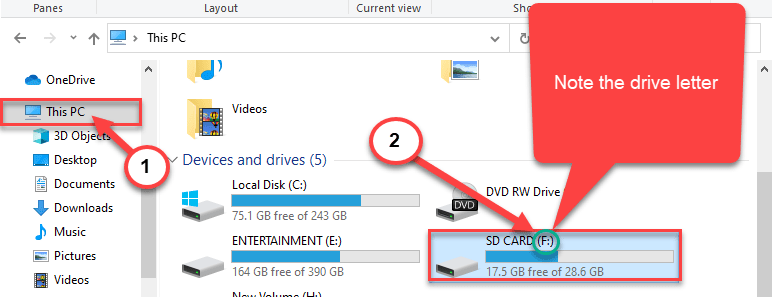
Luk Filudforskningsvindue.
4. Skriv “cmd” i søgefeltet.
5. Højreklik derefter på” Kommandoprompt “og vælg”Kør som administrator”.
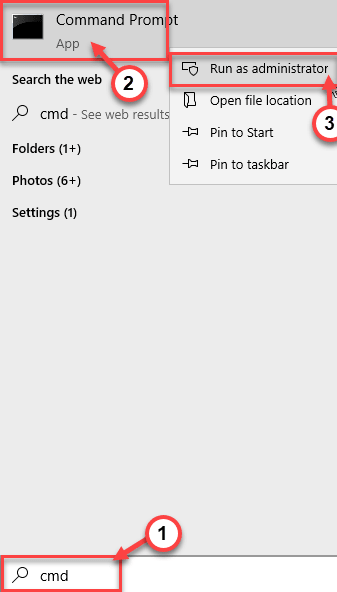
kommandoprompt med administrative rettigheder åbnes.
6. Her skal du skrive denne kommando ned og trykke på Enter.
vol drive letter:
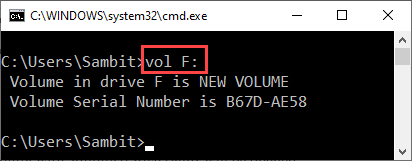
7. Udfør derefter disse koder for at formatere drevet.
format drive letter:New VolumeY
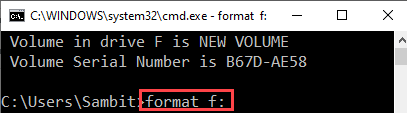
på denne måde kan du nemt formatere drevet.
yderligere formateringsmuligheder ved hjælp af CMD –
1. Hurtigformat –
den sædvanlige formatering af drevet tager lang tid. Du kan hurtigt formatere drevet.
a. Åbn kommandoprompten med de administrative rettigheder.
b. udfør denne kommando og tryk på Enter.
format drive letter: /q
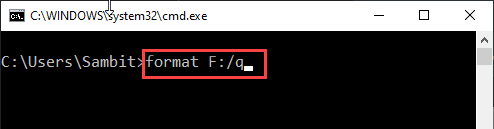
drevet formateres langt hurtigere end før.
2. Specifikt format –
du kan bruge de specifikke kommandoer til at formatere drevet i bestemte formater.
a. Åbn kommandoprompten.
b. indsæt denne kommando, rediger den i henhold til dit krav, og tryk på Enter.
format drevbogstav: / FS: filsystem

på denne måde kan du formatere drevet i ethvert valg af det format, du foretrækker mest.
3. Format på lavt niveau –
alle de formateringsprocesser, der er diskuteret indtil videre, fjerner ikke alle data permanent fra drevet. For at formatere et drev fuldstændigt skal du formatere det på lavt niveau.
1. Åbn kommandoprompten med de administrative rettigheder.
2. Indsæt denne kommando i terminalen, og tryk på Enter.
format drevbogstav: / FS:filsystem /p: n

på denne måde kan du nemt formatere drevet på lavt niveau.
advarsel –
1. Denne proces sletter alle data på drevet og erstatter det med nuller. På denne måde kan du ikke gendanne nogen af dine data (som delvist kan gendannes i formatering på højt niveau) fra drevene.
2. Denne proces tager meget tid.
proces 2-FORMAT DISK ved hjælp af DISKPART
du kan formatere drevet ved hjælp af DISKPART-systemet.
1. Skriv ” cmd ” i søgefeltet ved siden af ikonet vinduer.
2. Højreklik derefter på” Kommandoprompt”, der vises på det forhøjede søgeresultat, og klik derefter på”Kør som administrator”.
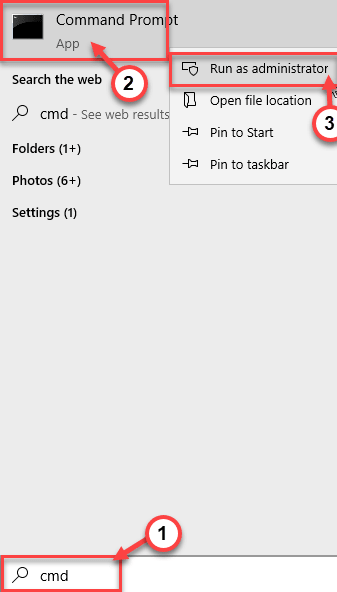
3. For at gøre dette skal du indtaste diskpart management. Du skal blot kopiere-indsætte disse to kommandoer en efter en og trykke på Enter for at udføre begge kommandoer sekventielt på din computer.
DISKPARTlIST DISK
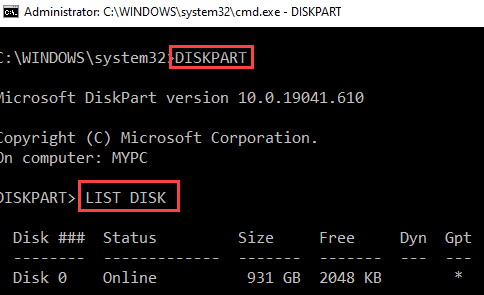
4. Nu på listen over diske skal du kontrollere “Disk Nej”, der indeholder drevet.
tjek størrelsen på diskene, og beslut derefter, hvilken disk der er.
(eksempel-i dette tilfælde er det “Disk 1”, som vi forsøger at formatere.

5. For at formatere drevet skal du kopiere og ændre disse kommandoer i kommandopromptvinduet en efter en og trykke på Enter efter hver af dem for at se partitionerne på disken.
SELECT DISK ( disk no.)clean
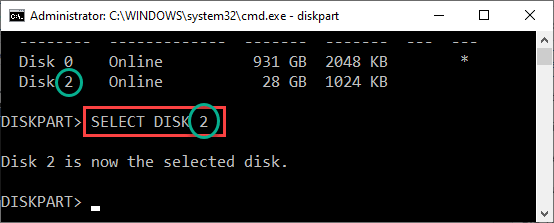
alle data og partition i drevet vil blive slettet, når du udfører kommandoen ‘ren’.
6. For at oprette en ny partition skal du kopiere-indsætte denne kommando og derefter trykke på Enter for at udføre den.
create partition primary
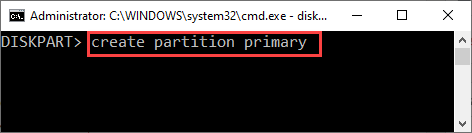
7. Endelig er det tid til at formatere drevet. Udfør denne kode for at formatere drevet i NTFS-format.
format fs=ntfs quick
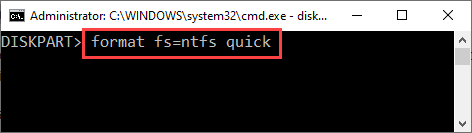
8. Du er alle færdig, men tildele et nyt drevbogstav til drevet. For at gøre det skal du skrive denne kommando og trykke på Enter.
assign
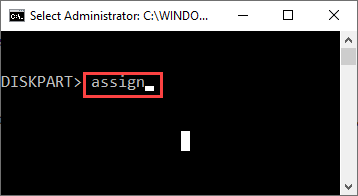
når du har tildelt et drevbogstav. Luk kommandopromptvinduet.

Sambit er en maskiningeniør efter kvalifikation, der elsker at skrive om vinduer 10 og løsninger på mærkeligste mulige problemer.